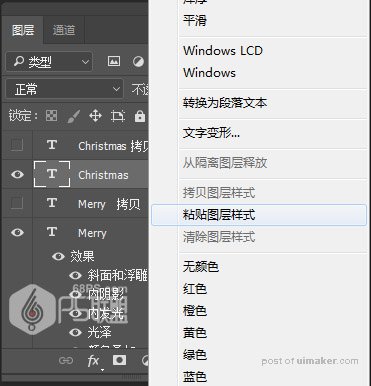来源:网络 作者:kylin
使用以下设置颜色叠加 :
混合模式:正片叠底,颜色#e0dadb,不透明度100%。

使用以下设置渐变叠加 :
混合模式:正片叠底,不透明度35%,双击渐变框,设置渐变色左侧#ffffff颜色和右侧的#999999。

使用以下设置图案叠加 :
混合模式:正常,不透明度100%,图案为紫色条纹,缩放7%。

使用以下设置投影 :
混合模式:正片叠底,不透明度35%,图案为紫色条纹,缩放7%。

完成后的效果如下图所示:

7、转到图层,右键点击Merry文字图层,选拷贝图层样式。
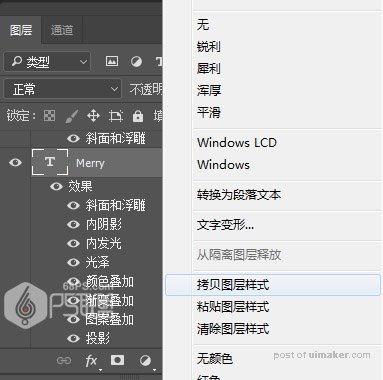
8、选中Christmas文字图层,右键点击Christmas文字图层,选粘贴图层样式,得到如下效果。